ノードを表示または編集する
を使用する場合に必要な ユーザーロールTenable Nessus Manager: 管理者またはシステム管理者
クラスタリングが有効になっている Tenable Nessus Manager では、現在、親ノードにリンクされている子ノードのリストを表示できます。
ノードの名前や子ノードにリンクできるエージェントの最大数を編集できます。
子ノードを表示または編集する方法
-
上部のナビゲーションバーで、[Sensors] (センサー) をクリックします。
[Linked Agents] (リンクされたエージェント) ページが表示されます。デフォルトでは、左側のナビゲーションメニューで [Linked Agents] (リンクされたエージェント) が選択され、[Linked Agents] (リンクされたエージェント) タブがアクティブな状態となっています。
-
左側のナビゲーションバーで [Agent Clustering] (エージェントのクラスタリング) をクリックします。
[Cluster Groups] (クラスタグループ) ページが表示されます。
-
クラスタグループテーブルで、子ノードを含むクラスタグループの行をクリックします。
[Cluster Nodes] (クラスタノード) タブが表示されます。[Cluster Nodes] (クラスタノード) テーブルには、各クラスタノードに関する次の情報が表示されます。
列 説明 Name (名前) 子ノード名です。 Status (ステータス) 子ノードの現在の状態を示します。
-
アイドル — ノードは非アクティブであり、スキャンも再調整も実行されていません。
-
アイドル (無効) — ノードは、
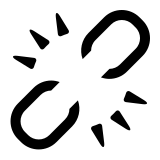 ボタンにより手動で無効にされています。
ボタンにより手動で無効にされています。 -
スキャン中 — ノードがスキャン中です。
Scan (スキャン) 子ノードが加わっている進行中のスキャン数です。 Usage (使用) この列は、最大容量と比較して、現在ノードにリンクされているエージェント数を示します。
注意: ノードあたりの最大のエージェント数は、後のステップ 8 で設定できます。
Last Connected (最終接続日) 子ノードが親ノードと通信した最終日時です。 Link (リンク) 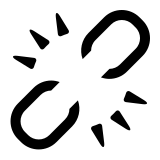
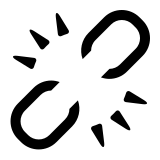 をクリックして、クラスタグループ内で子ノードを有効または無効にします。
をクリックして、クラスタグループ内で子ノードを有効または無効にします。Delete (削除) 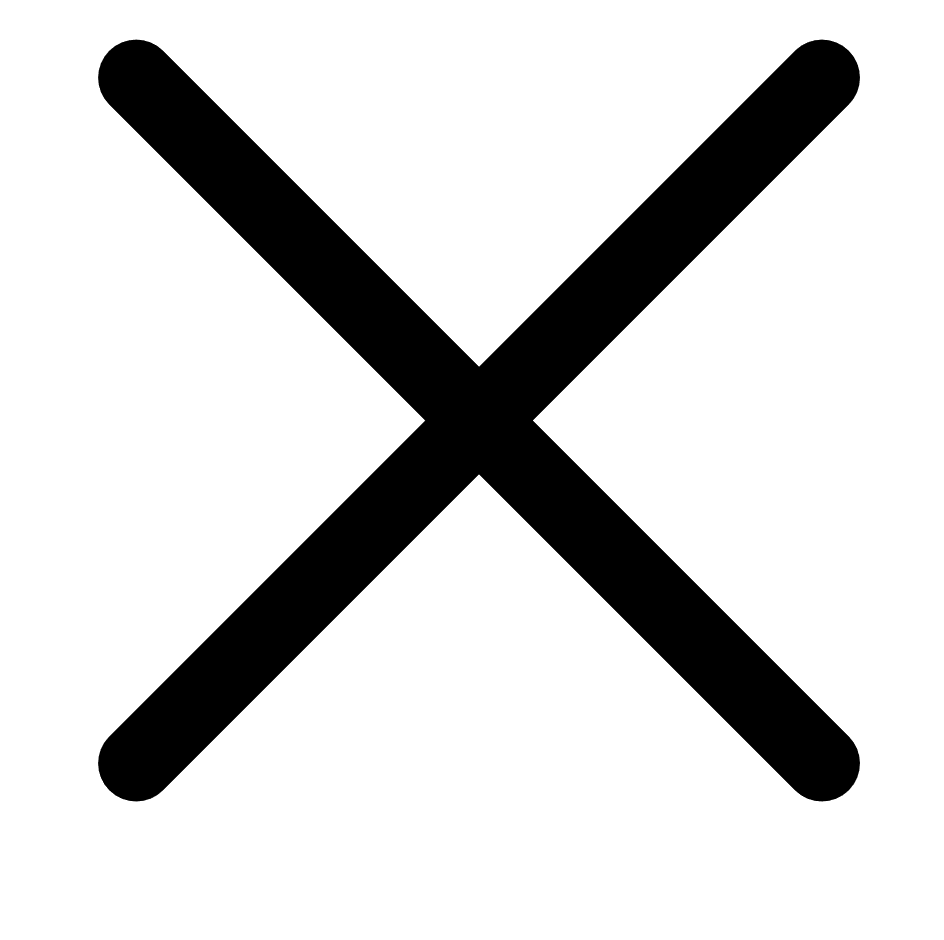
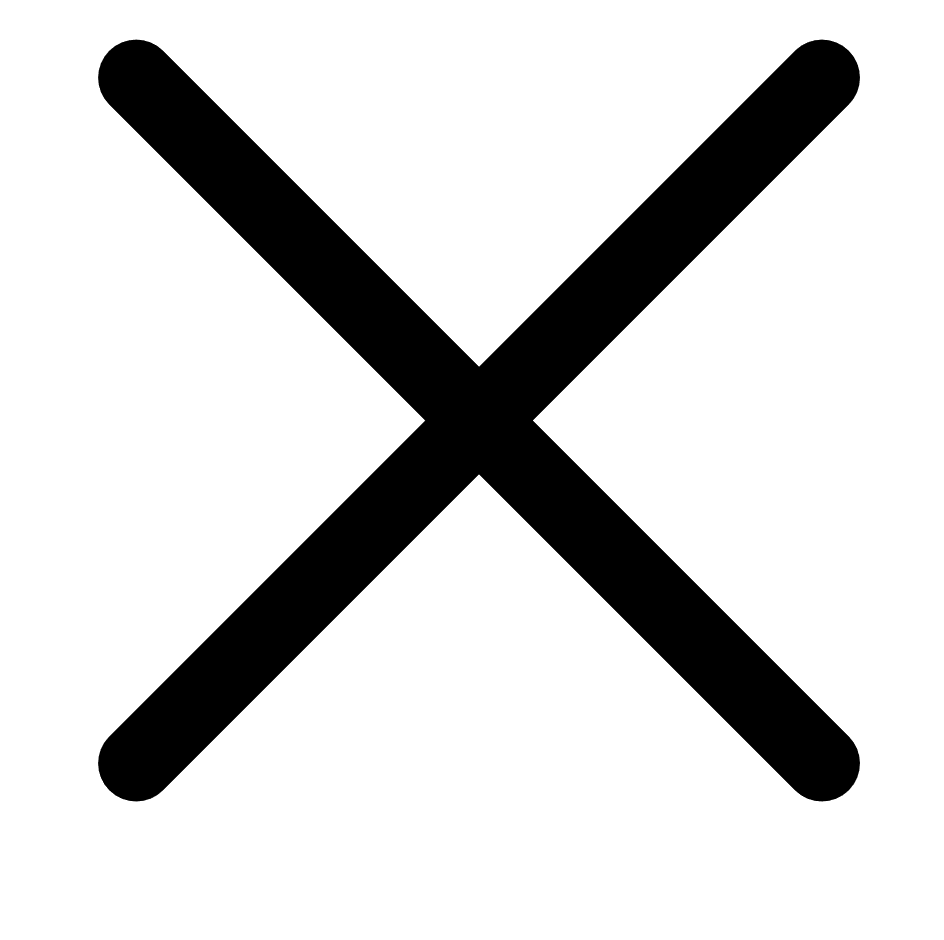 をクリックして、クラスタグループから子ノードを削除します。
をクリックして、クラスタグループから子ノードを削除します。 -
-
表示する子ノードの行をクリックします。
Tenable Nessus Manager は、[Node Details] (ノードの詳細情報) タブを表示します。
- [Node Details] (ノードの詳細情報) タブで、選択したノードの詳細情報を表示します。
- ノードを別のクラスタグループに移動するには、次を実行します。
[Cluster Group] (クラスタグループ) の横にある
 ボタンをクリックします。
ボタンをクリックします。[Change Cluster Group] (クラスタグループの変更) ダイアログボックスが表示されます。
- ドロップダウンメニューで、別のクラスタグループを選択します。
- [Save] (保存) をクリックします。
ノードが別のクラスタグループに移動します。
-
ノードの設定を編集するには、[Settings] (設定) タブをクリックします。
-
次のいずれかを編集します。
- ノード名 — ノードを識別するための一意の名前を入力します。
- Max Agents — 子ノードにリンクできるエージェントの最大数を入力します。デフォルト値は 10,000 で、最大値は 20,000 です。
-
[Save] (保存) をクリックします。
Tenable Nessus Manager がノード設定を更新します。